V tomto článku si ukážeme některé nové funkce, které nabízí zatím poslední verze SCCM, resp. MECM.
Abyste mohli upgradovat vaše SCCM/MECM na verzi 2002, musíte mít nainstalovanou minimálně verzi SCCM 1806 a zároveň je potřeba povolit tzv. early update ring pomocí PowerShell skriptu:
Param (
[Parameter(Mandatory=$True,Position=0, ParameterSetName="SiteServer Name or IP address", HelpMessage="Top level site server name or IP address.")]
[ValidateNotNullOrEmpty()]
[ValidateScript({Test-Connection -ComputerName $_ -Count 1 -Quiet})]
[string]$siteServer
)
$WmiObjectSiteClass = "SMS_SCI_SiteDefinition"
$WmiObjectClass = "SMS_SCI_Component"
$WmiComponentName = "ComponentName='SMS_DMP_DOWNLOADER'"
$WmiComponentNameUpdateRing = "UpdateRing"
$UpdateRingValue = 200253
# Determine SiteCode from WMI
# Get provider instance
try{
Write-Host -Message "Determine the providers on the siteServer: '$($siteServer)'"
$providerMachine = Get-WmiObject -namespace "root\sms" -class "SMS_ProviderLocation" -computername $siteServer
# Get the first provider if there are multiple
if($providerMachine -is [system.array])
{
$providerMachine=$providerMachine[0]
}
$SiteCode = $providerMachine.SiteCode
$ProviderMachineName = $providerMachine.Machine
$WmiObjectNameSpace="root\SMS\site_$($SiteCode)"
Write-Host -Message "SiteCode: '$($SiteCode)'"
Write-Host -Message "Provider Machine Name: '$($ProviderMachineName)'"
# Get top level site sitecode
$SiteDefinition = Get-WmiObject -Namespace $WmiObjectNameSpace -ComputerName $ProviderMachineName -Class $WmiObjectSiteClass | Where-Object { $_.ParentSiteCode -eq "" }
if(!($SiteCode -eq $SiteDefinition.SiteCode) )
{
Write-Error -Message "Please provide the top level site IP or siteserver name."
return;
}
}
catch [System.UnauthorizedAccessException] {
Write-Warning -Message "Access denied" ; break
}
catch [System.Exception] {
Write-Warning -Message "Unable to determine Site Code" ; break
}
#Get component
$WmiObject = Get-WmiObject -Namespace $WmiObjectNameSpace -ComputerName $ProviderMachineName -Class $WmiObjectClass -Filter $WmiComponentName| Where-Object { $_.SiteCode -eq $SiteCode }
#Get embedded property
$props = $WmiObject.Props
$props = $props | where {$_.PropertyName -eq $WmiComponentNameUpdateRing}
if (!$props) {
#Create embedded property
$EmbeddedProperty = ([WMICLASS]"\\$($ProviderMachineName)\root\SMS\site_$($SiteCode):SMS_EmbeddedProperty").CreateInstance()
$EmbeddedProperty.PropertyName = $WmiComponentNameUpdateRing
$EmbeddedProperty.Value = $UpdateRingValue
$EmbeddedProperty.Value1 = ""
$EmbeddedProperty.Value2 = ""
$WmiObject.Props += [System.Management.ManagementBaseObject] $EmbeddedProperty
$WmiObject.put()
}
else
{
$props = $WmiObject.Props
$index = 0
ForEach($oProp in $props)
{
if($oProp.PropertyName -eq $WmiComponentNameUpdateRing)
{
$oProp.Value=$UpdateRingValue
$props[$index]=$oProp;
}
$index++
}
$WmiObject.Props = $props
$WmiObject.put()
}
Write-Host "The command(s) completed successfully"Po spuštěni skriptu stačí zadat jméno, nebo IP serveru, přičemž platí, že při upgradu je nutné respektovat hierarchii vašeho prostředí, tzn. nejdřív CAS, pak Primary site, Secondary site atd.

Z konzole pak vyvoláte refresh a nejpozději do 24 hodin se vám update nabídne.
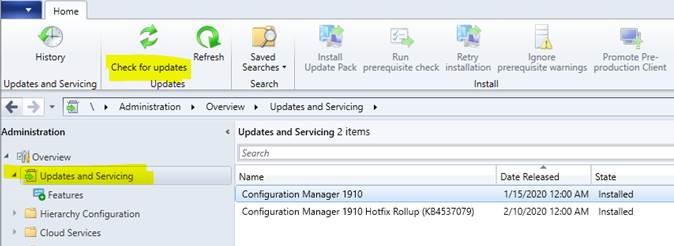
Při upgradu pak doporučuji dodržet standardní postup, tedy před samotnou instalací spustit kontrolu prerekvizit a opravit případné chyby a warningy. Taktéž nedoporučuji instalovat jakékoliv “early update ring” aktualizace do produkce.
Nové funkce
Odebrání CAS
Nová verze SCCM umožňuje odebrání CAS (central administration site), ovšem pouze za předpokladu, že ve vašem prostředí máte CAS a pouze jednu Primary site, což bohužel není příliš pravděpodobný scénář. Postup odebírání je stejný, jako při provádění dodatečných úprav SCCM, tzn. spustíte setup na CAS serveru, zvolíte možnost Perform site maintenance or reset this site v dalším kroku pak vyberete možnost Remove central administration site.
Desktop Analytics Connection Health Dashboard
Pokud používáte Desktop Analytics a nastavíte si propojení s MECM, bude se vám hodit Desktop Analytics Connection Health Dashboard, kde najdete nové položky. Například pokud vaši klienti používají k připojení k Desktop Analytics cloudu proxy server, v dashboardu uvidíte případné problémy s autentizací klientů přes proxy, nebo upozornění, pokud se někteří z klientů nebudou moct připojit k požadovanému endpointu.
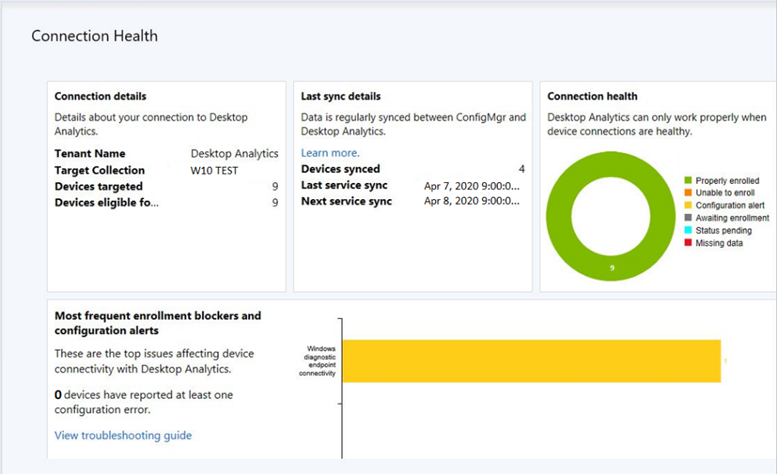
Microsoft Edge Management Dashboard
V konzoli je teď dostupný nový Edge Management dashboard, podobně jako se před nějakou dobou objevil pro Office 365 atd. Získáte snadnější možnost distribuce MS Edge a přehled o využití Edge a jiných browserů, případně další informace, kupříkladu kolik počítačů má Edge nainstalovaný a jaké to jsou verze, který browser je nastaven jako výchozí, případně který prohlížeč uživatelé upřednostňují.
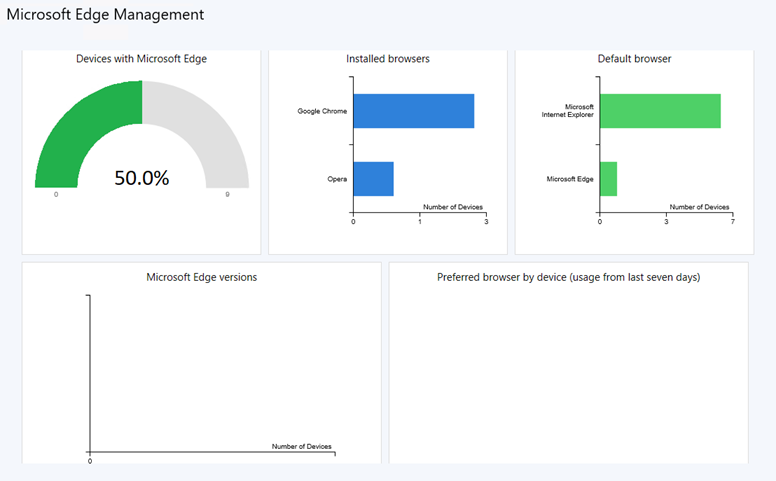
Integrace PowerBI Reporting Server do MECM 2002
Od verze Configuration Manager version 2002, lze integrovat Power Bi Report Server do MECM reportingu, což by mělo přinést modernější a podrobnější reporty.
Zobrazení Boundary Groups pro zařízení
V Devices node na záložce “Assets and Compliance” si nově můžete přidat nový sloupec Boundary Groups, kde hned uvidíte, do jaké BG počítač patří.
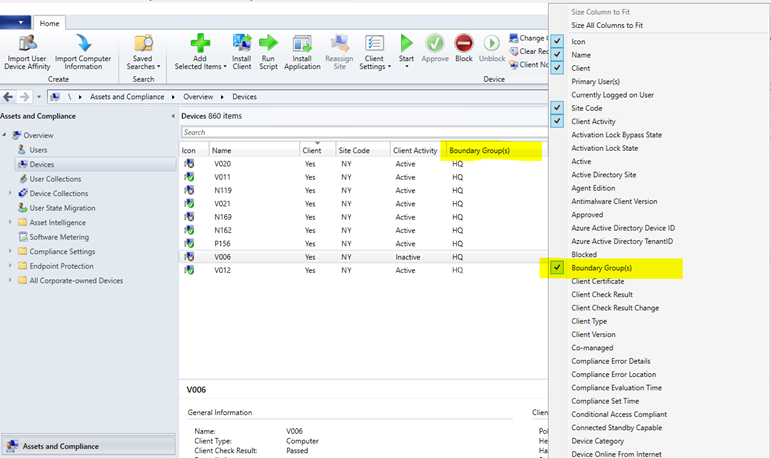
SCCM Client Log Collection
Funkce Client log collection byla poprvé představena v technical preview verze 1912, ale do “produkce” se dostala až teď ve verzi 2002. Je to užitečná funkce při troubleshootingu. Pokud potřebujete získat logy z klientské stanice, nemusíte žádat uživatele, aby vám logy zazipoval a poslal, nemusíte se ani připojovat. Stačí v konzoli najít počítač, který vás zajímá, kliknout na něj pravým tlačítkem, vybrat Client Diagnostics, pak Collect Client Logs a požadované logy pak zobrazit pomocí Resource exploreru (kliknout na Diagnostic files).
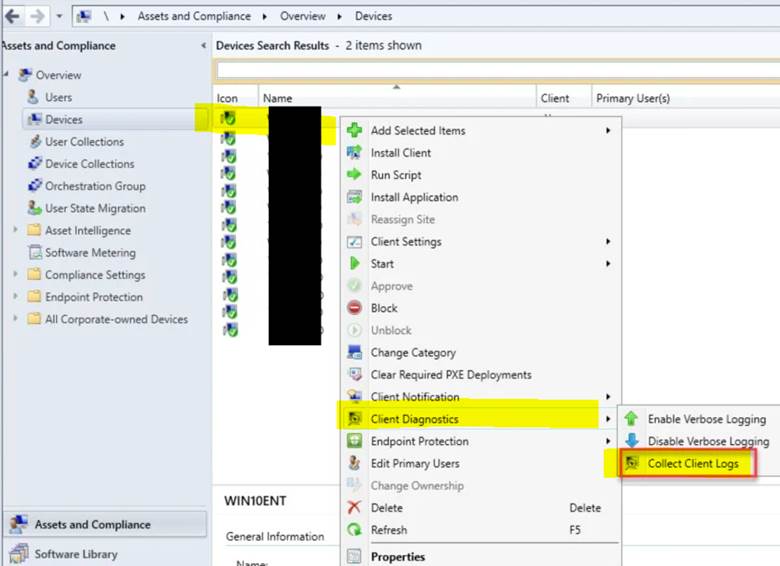
Task sequence jako deployment type
Možnost nasadit Task Sekvenci (dále jen TS) je ve verzi MECM 2002 dostupná jako pre-release feature. Pokud chcete tuto funkci používat, je potřeba nejdřív povolit volbu Consent to use Pre-Release features pod Hierarchy settings ve vlastnostech site.
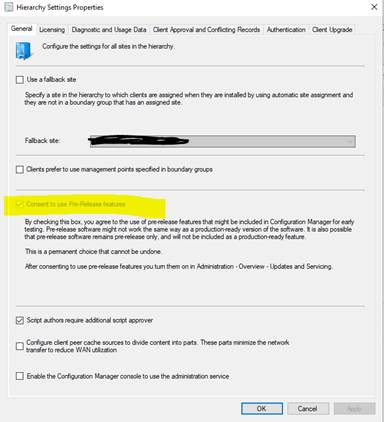
A poté zapnout požadovanou funkci, v našem připadě Task Sequnce as an app model deployment type install method
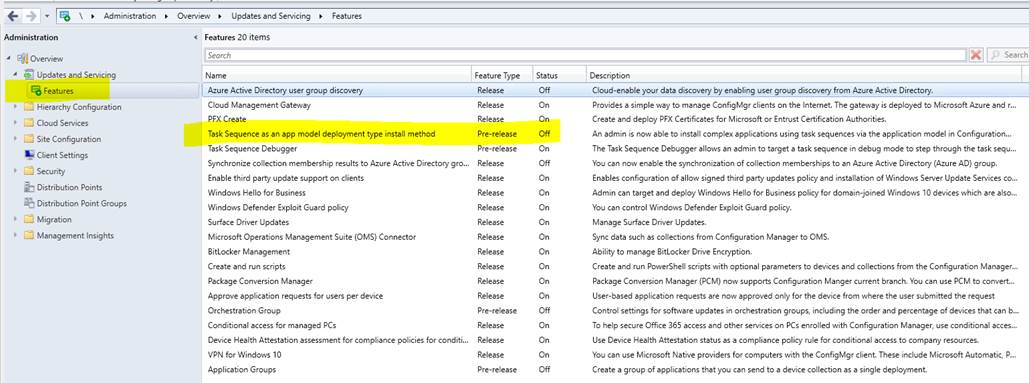
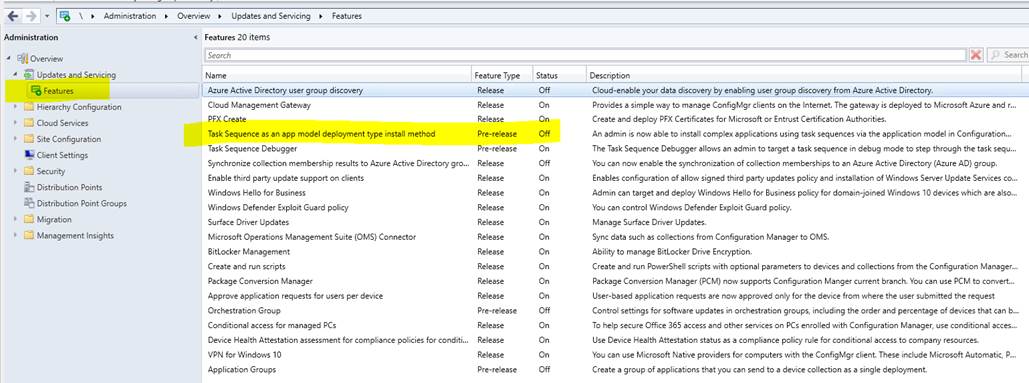
Použití je jednoduché, při přípravě deployment type zvolíte TS a pak vyberete TS dle potřeby
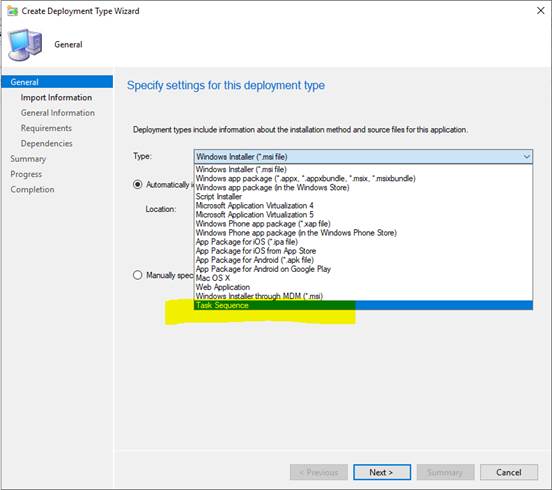
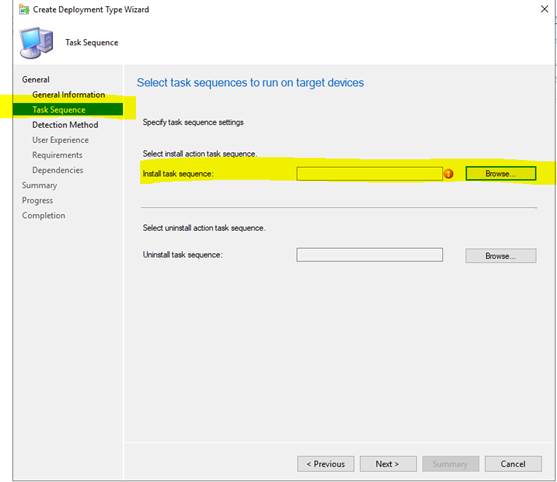
Aplikace s TS jako deployment typem je vhodná pro distribuci programů, které vyžadují při instalaci několik komponent/prerekvizit, které je kupříkladu potřeba nainstalovat v nějakém konkrétním pořadí, případně v průběhu instalace restartovat. Můžete tedy při instalaci aplikace využít všechny výhody TS, ale na rozdíl od klasické custom TS se uživateli bude TS jevit v Software Center jako aplikace včetně custom ikony, což teď u TS ani package nastavit nejde. Jde zatím o pre-release funkci, takže má nějaké omezení, které bude pravděpodobně vyřešeno v dalších verzích MECM a tím omezením je, že v custom TS, kterou budete spouštět jako deployment type, nebudete moct použít žadne OS deployment kroky a prozatím je možné instalovat pouze package, ne aplikace.














